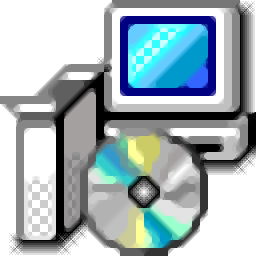
Cadence Design Systems Analysis Sigrity 2021.1 x64
附安装破解教程- 软件大小:5693 MB
- 更新日期:2021-02-20 10:56
- 软件语言:英文
- 软件类别:机械电子
- 软件授权:修改版
- 软件官网:待审核
- 适用平台:WinXP, Win7, Win8, Win10, WinAll
- 软件厂商:

软件介绍 人气软件 下载地址
Sigrity
2021提供高频电路仿真设计功能,可以通过这款软件设计电路,分析电路,设计PCB,分析电磁,分析信号,软件提供专业的3D解算器Clarity 3D
Workbench,新版的解算器添加了用于简化多边形的新选项、导入具有新文件格式的设计的功能、远场处理增强、添加了新的几何修复选项、增加了对新边界条件的支持、支持的多端子电路、预仿真验证增强、少数选项的默认值已更改、添加了用于简化多边形的新选项,为用户提供更方便的计算分析功能;这款Cadence
Design Systems Analysis Sigrity
2021功能丰富,新版现在可以同时编辑多种材料的热特性,在编辑多种材料的热特性时,Celsius允许您选择多种材料并一次编辑其特性,而不必一个接一个地选择和编辑每种材料的特性,如果你需要这款软件就下载吧!
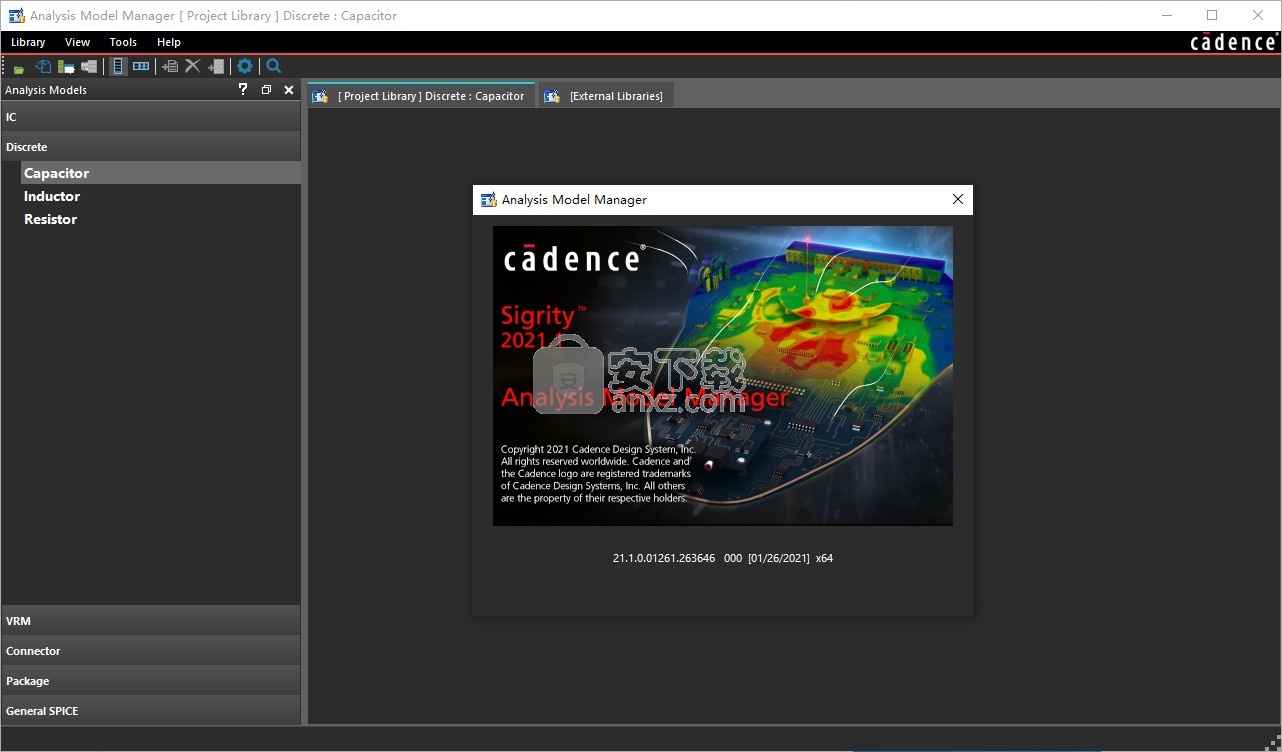
新版功能
一、摄氏温度求解器增强功能
1、为不同的对象分配不同的初始条件
在3D结构的Celsius固体对象模拟和Celsius流体流动模拟模块中,您现在可以为设计中的不同对象指定不同的初始温度值,而不必为整个项目指定统一的初始(环境)温度。在分析期间,此类对象将在指定的温度值而不是项目其余部分使用的环境温度下初始化。
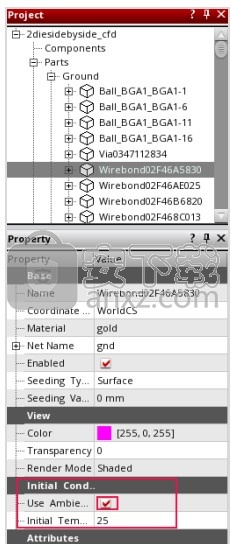
2、在材料库中添加了非线性材料属性
现在,您可以定义具有非线性特性的材料,例如粘塑性,疲劳和摄氏度下的破坏。当使用具有非线性应力-应变关系的材料时,这可以帮助您研究设计的结构响应。
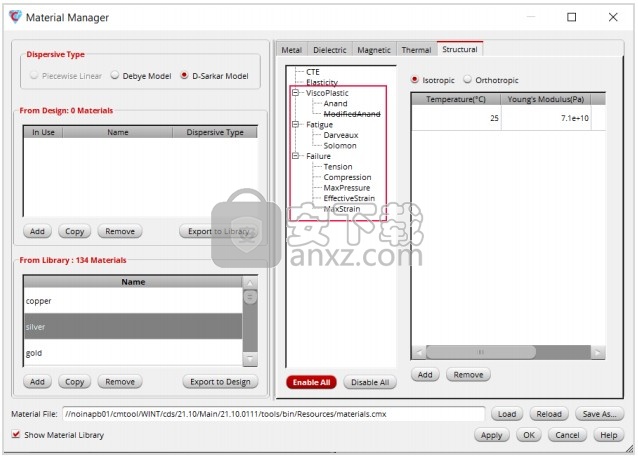
3、定义结构载荷边界条件
现在,您可以通过在3D结构的Celsius Solid Objects Simulation模块中将节点荷载和表面荷载指定为边界条件来执行设计的结构荷载分析。这可以帮助您研究不同负载对其的影响。
材料变形及其对模拟的影响。
4、随时间变化的环境温度支持
对于摄氏流体模拟模块中的瞬态分析,您现在可以定义时间,而不是为整个模拟定义恒定的环境温度,
取决于环境温度。此选项有助于对环境温度随时间变化的场景进行建模。
5、随时间变化的流量和流量温度支持
现在,在Celsius流体流动模拟模块中,您可以为机箱壁上的开口定义随时间变化的流速和流动温度。这可以帮助您模拟更现实的场景,其中开口的入口流速和/或温度会随时间变化
6、摄氏流体模拟中的2D和3D探头支持
现在,您可以在Celsius Fluid Flow Simulation模块中添加2D和3D探针以收集2D和3D探针数据,3D探针收集最高,最低和平均温度数据,而2D探针收集平均温度输入,平均温度输出,和净流量数据。模拟运行后,您可以使用探测数据来分析结果。
7、后处理增强
现在,您可以在Celsius Thermal Solver界面中对模拟结果进行后处理。通过Celsius,您可以在“布局”窗格中的新ParaView实例中绘制模拟结果。通过3D结构的Celsius固体对象模拟和Celsius流体流动模拟模块中的Field-Plot选项可以使用此功能。
二、Clarity 3D解算器增强功能
1、自适应网格细化阶段改进
网格细化优先级和网格质量在自适应网格细化阶段得到了改善,这导致更稳定的收敛趋势和更可靠的最终网格。
2、远场处理增强
远场处理的性能已大大提高。现在,您可以更快地加载和查看大型设计的结果。
3、添加了新的几何修复选项
Clarity 3D Workbench现在提供了几个新选项,使您可以删除或修复在导入设计时引入的几何图形的不良面。
4、增加了对新边界条件的支持
Clarity 3D Workbench中添加了两个新的边界条件,即阻抗边界和RLC边界。阻抗边界条件用于建模电阻性表面,而RLC边界条件用于建模集总电阻。
电感器。和电容器
5、预仿真验证功能增强
Clarity 3D Workbench和Clarity中的预仿真验证功能均得到增强
3D布局。现在,这两种工具都可以在预仿真验证期间执行广泛的检查,以便可以在运行仿真之前检测并解决大多数错误。
三、推出新的清晰度3D瞬态求解器
引入了新的有限时域(FDTD)求解器Clarity 3D瞬态求解器,与其他需要多次运行多个频率的频域求解器相比,它使您只需一次模拟运行即可获得宽频带的结果。
四、推出新的统一GUI平台
现在,新的统一GUI平台可用于Clarity 3D工作台,摄氏温度求解器和Clarity 3D瞬态求解器工具。 现在,您可以从单个GUI访问这些工具,还可以轻松地从一种工具切换到另一种,而无需单独打开该工具。
五、XtractM增强功能
1、支持本地Sillicon互连(LSI)提取
XtractilM现在支持使用LSI和短通孔阵列的封装提取本地硅互连(LSI)
2、单个零件的多轮廓球/凸块支持
在XtractiM中,在创建焊球/凸点时,您现在可以根据焊盘堆叠的大小添加多个轮廓。 这使您可以从选定的引脚节点生成新的子电路。
六、推出新的SPEEDEM工具
SPEED2000现在称为SPEEDEM。 SPEEDEM完全支持刚性
灵活的设计,包括交叉影线飞机和多区域堆栈,增强的时域引擎性能以及ERC模块化。
七、增加了对分布式计算的支持
与Celsius Thermal Solver和Clarity 3D Solver一样,现在OptimizePl,PowerSI,PowerDC和XtractIM也支持分布式计算。 使用此功能,您可以在一台(本地)计算机上执行模拟,也可以在多台计算机上分布模拟运行。 但是,仅当您选择Tier Il许可证时,此功能才可用
启动Layout Workbench时从“选择许可证套件”对话框中选择(OptimizePI Il.PowerSI Il.PowerDC Il。或XtractIM Il)
八、Siarity Suite更名为Layout Workbench
Sigrity Suite现在称为Layout Workbench。 在此版本中,以下工具已添加到布局工作台:
摄氏布局
优化
Powerbc
九、Gds2Spd用户界面已改进
Gds2Spd转换器界面已进行了改进,以使设计更加直观,以确保更好的流程和导航。 文本标签也被重新审视,以使它们更加有意义并简化选项的使用
软件特色
在结果摘要中过滤,排序和导出数据
(新)现在,您可以应用过滤器来缩小模拟运行后“结果报告”选项卡中显示的结果的范围。 您也可以使用向上和向下箭头对结果进行排序。
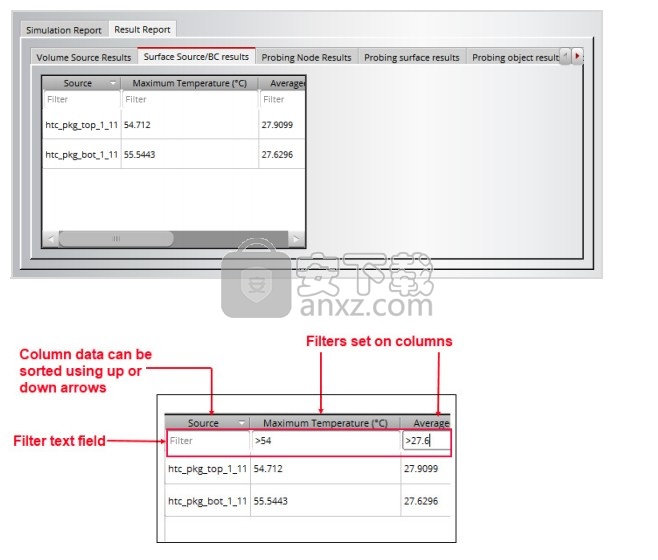
然后,可以使用复制(Ctrl + C)和粘贴(Ctrl + V)选项将结果表中的结果导出到其他应用程序,例如Microsoft Excel。
散热片形式增强
(已增强)用于3D结构和Celsius流体流动模拟模块的Celsius固体对象模拟中的散热器形式现在支持手指和针形散热器类型。
借助其他可用的散热器模型,您可以为设计选择最佳的散热器配置。
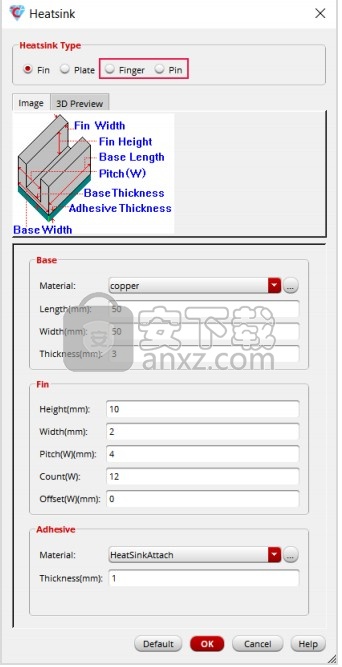
用于3D结构的摄氏固体对象模拟中的收敛数据图
(已增强)现在,您可以在3D结构的Celsius Solid Objects Simulation模块中运行模拟时,监视解决方案收敛并绘制收敛数据。
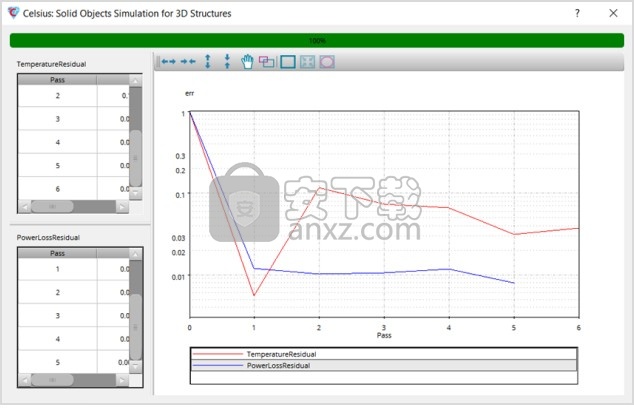
保存和还原对象层次结构
(新)将设计中的对象分组时,可以选择保存当前层次结构。 对设计进行任何更改后,您可以使用“还原保存的层次结构”选项返回到保存的层次结构。
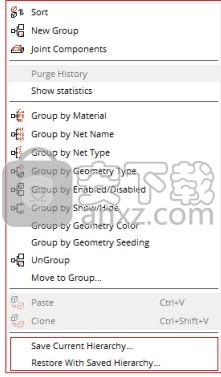
将结构载荷定义为边界条件
(新)现在,您可以通过在3D结构的Celsius Solid Objects Simulation模块中将节点或表面载荷指定为边界条件来执行结构载荷分析。 这可以帮助您研究不同载荷对材料变形的影响及其对模拟的影响。 要定义这些边界条件,请指定施加在节点或节点上的矢量力x,y和z方向的曲面。
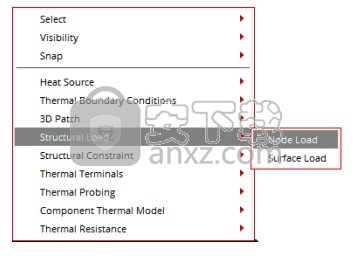
泄漏检测检查
(新功能)在Celsius Fluid Flow Simulation中,您可以对涉及封闭体积的流量设计进行泄漏检测检查。 这些检查可帮助您确定封闭的几何形状中可能导致流体损失的任何孔或间隙。
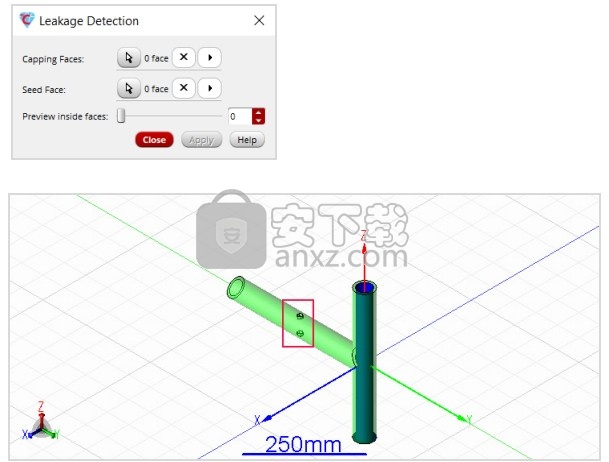
分布式处理
(新)已在“工作流”窗格中添加了一个新选项“设置计算机资源”。
使用此选项,您可以使用内核在一台计算机上或在多台计算机主机上分配作业,以加快仿真速度。
切换并重置所有窗格
(新)现在在Mainworkspace工具栏中提供了两个用于切换和重置所有打开的窗格的新按钮。
工作区文件格式增强
(已增强)现在,工作空间文件和布局文件都已合并并保存为SPD文件。
您仍然可以在PowerDC中加载a.pdcx工作区文件。 但是,当您保存设计时,所有设置现在都将保存到一个与原始工作空间同名的.spd文件中。
原始工作空间文件被重命名为 .pdcx.old。
精确的DC-DC计算
(增强)现在,在仿真过程中使用了一种新方法来评估DC-DC组件。 现在,仿真结果包括每个DC-DC组件的输入电流和电压。
安装方法
1、打开SIG21.10.000.iso,启动安装程序
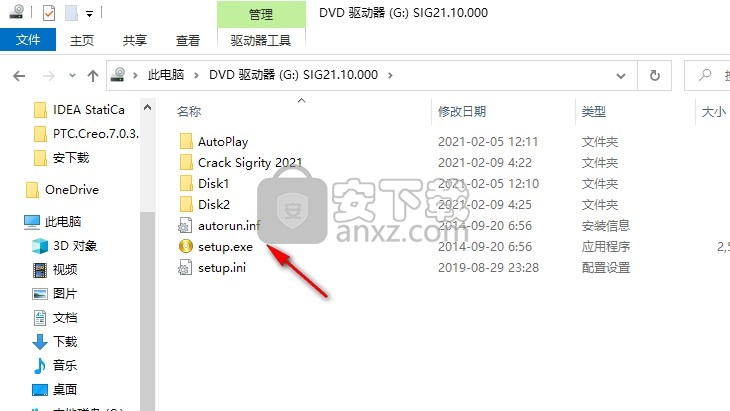
2、点击Product Installation安装主程序
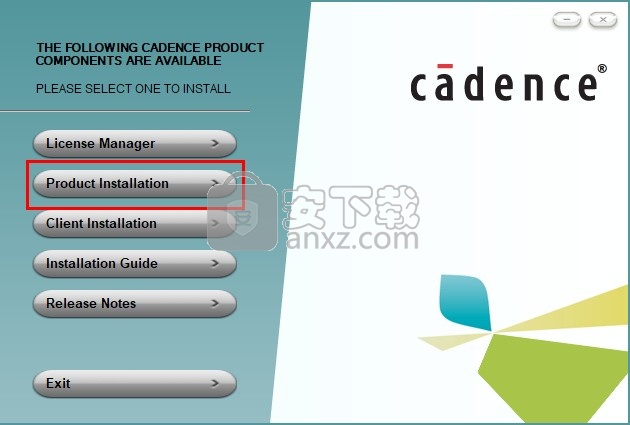
3、提示软件的安装引导界面,点击next
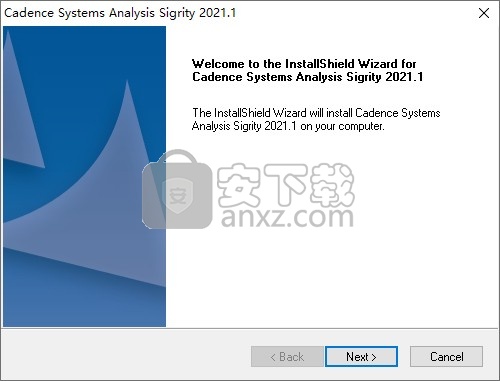
4、提示软件的安装协议内容,阅读后点击同意协议
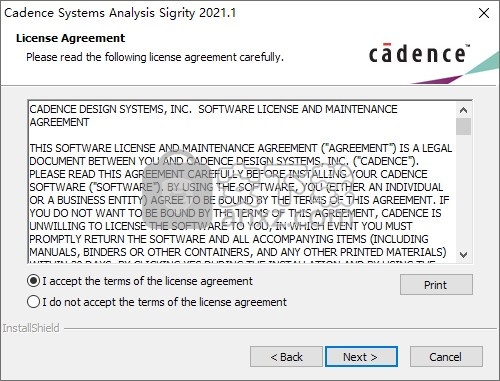
5、软件的安装模式,默认第一个完整模式安装,需要14.68GB的空间
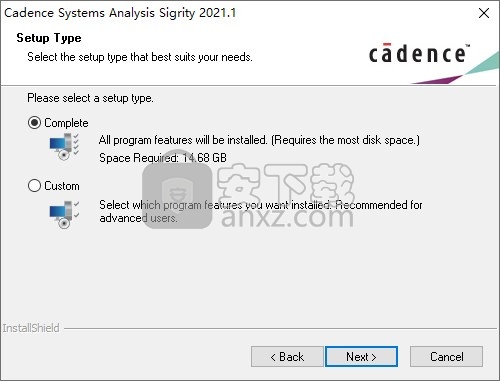
6、默认的安装地址是C:\Cadence\Sigrity2021.1
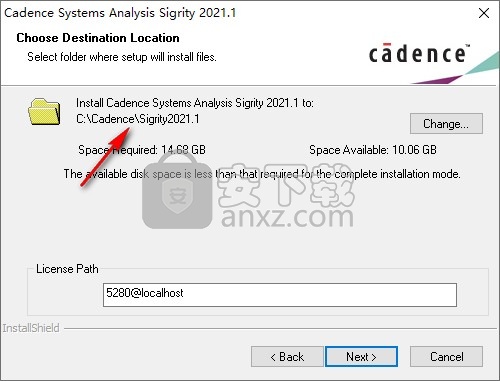
7、小编的C盘空间不够所以就在E盘建立相同的文件夹,将软件安装在E盘,点击next
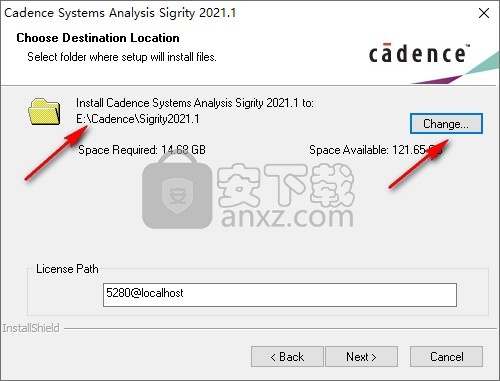
8、提示安装的内容,点击install就可以开始安装
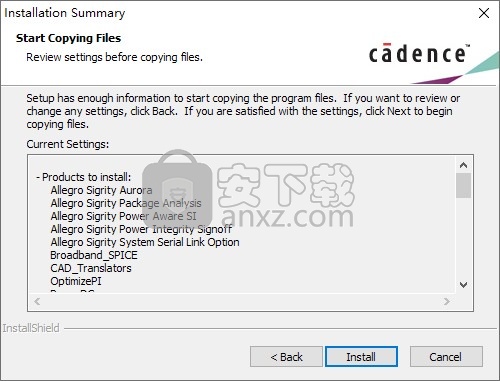
9、弹出安装过程,需要安装较长的时间,等待安装结束吧
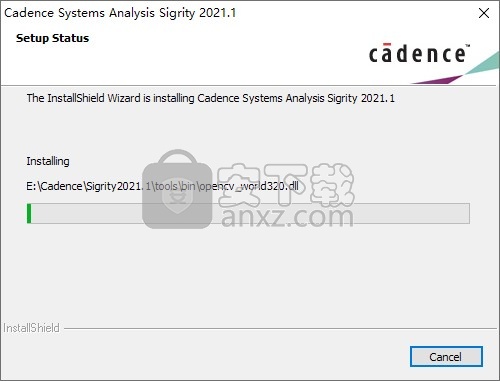
10、现在软件已经安装结束,点击finish
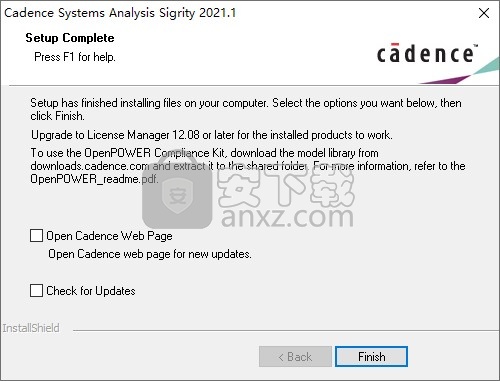
方法
1、安装许可证License Manager
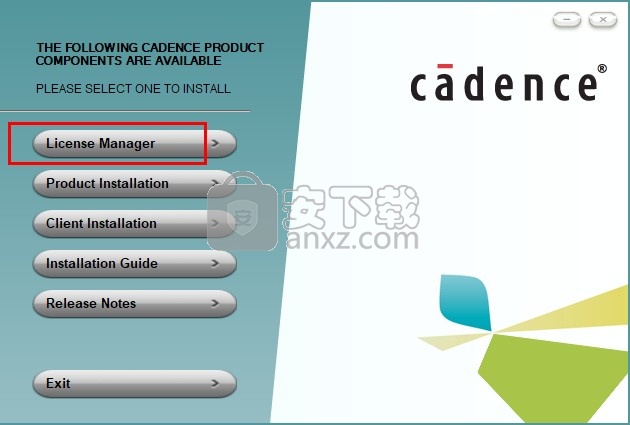
2、弹出引导点击下一步

3、默认安装地址是C:\Cadence\LicenseManager,小编将其安装到E:\Cadence\LicenseManager
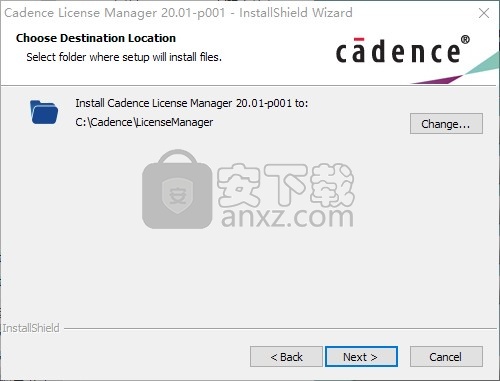
4、安装结束弹出许可证选择界面,先不管
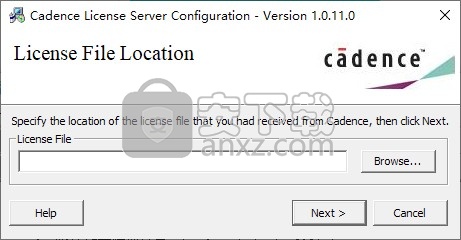
5、打开Crack Sigrity 2021,将LicenseManager文件夹复制到安装地址替换许可证文件夹
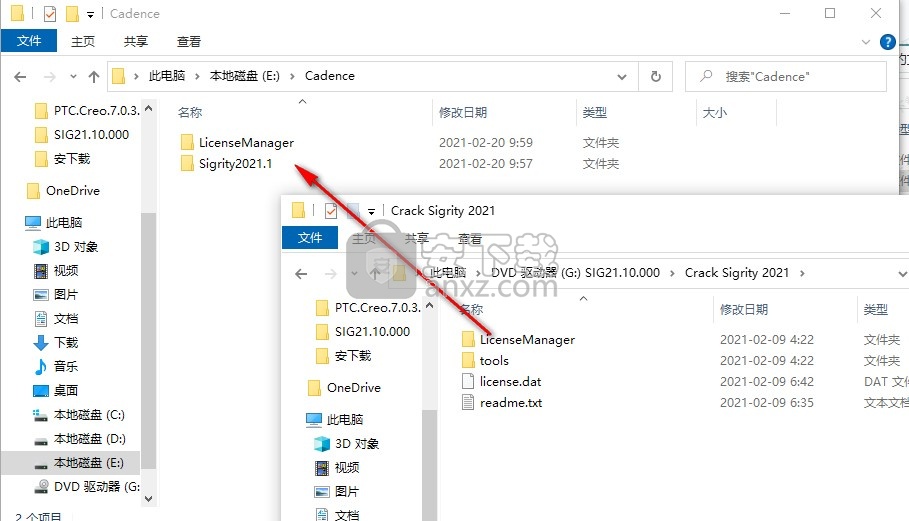
6、管理员身份运行替换后的LicenseManagerPubKey.bat,运行不会弹出任何界面
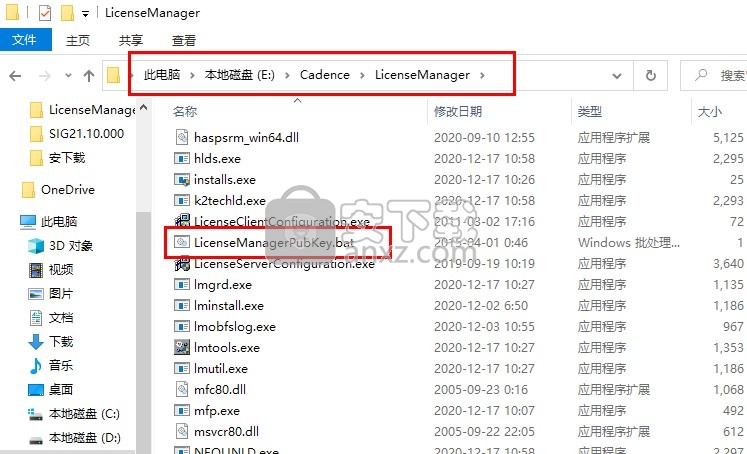
7、继续将tools文件夹复制到安装地址替换相同的tools文件夹

8、运行替换后的ToolsPubKey.bat
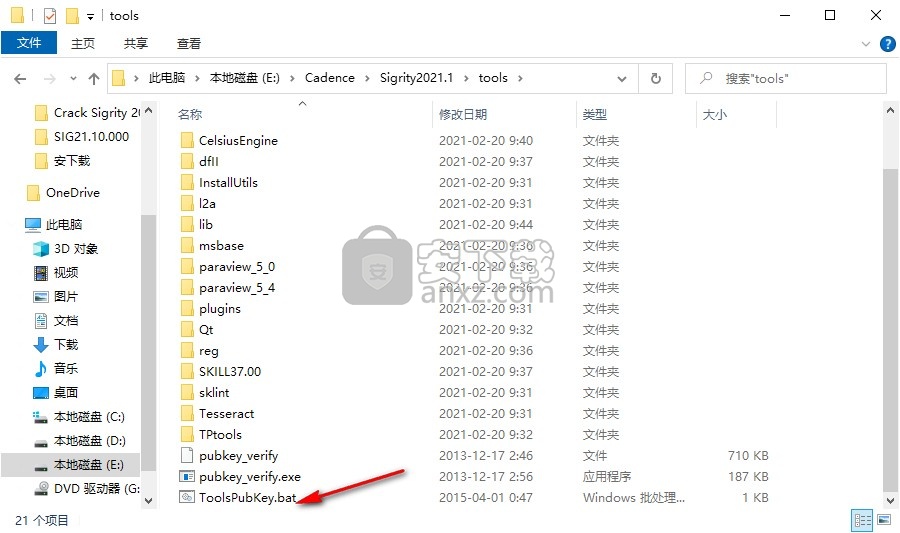
9、将license.dat许可证复制到E:\Cadence\LicenseManager
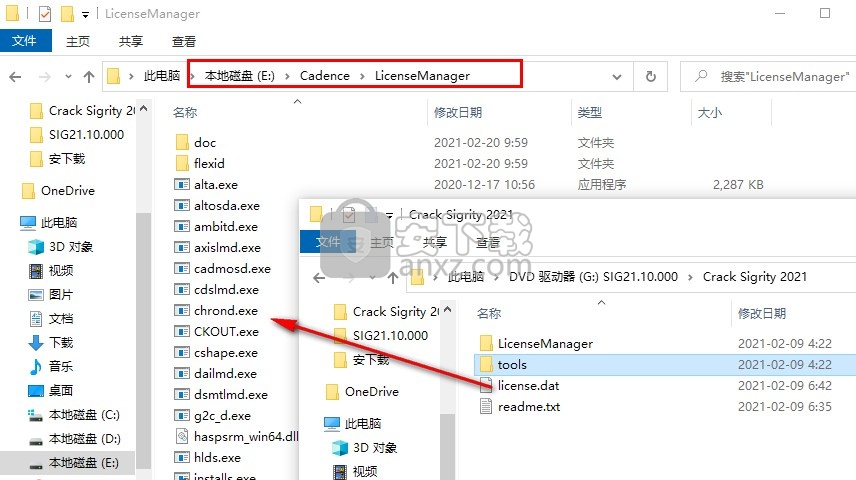
10、在许可证选择界面点击browse找到license.dat打开,地址是E:\Cadence\LicenseManager\license.dat单击“下一步”,然后单击“完成”)
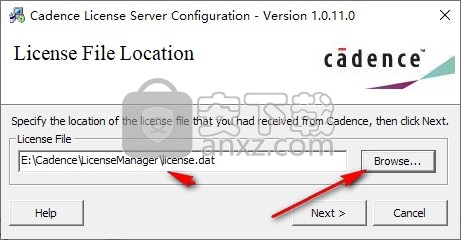
11、点击next会出现未响应,等待一段时间,直到显示finish
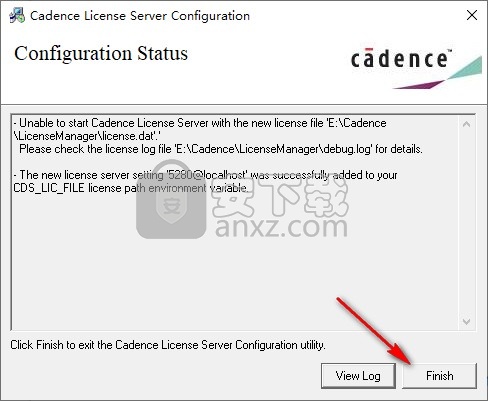
12、许可证已经安装结束,点击完成
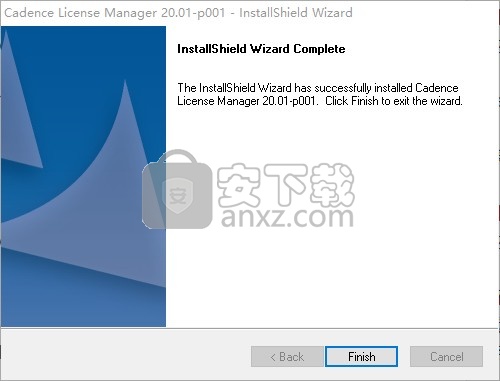
13、在“ E:\ Cadence \ LicenseManager”中,使用记事本打开“ license.dat”,并删除“ DAEMON cdslmd”之后的一行内容,如果出现两行也删除,删除或保存
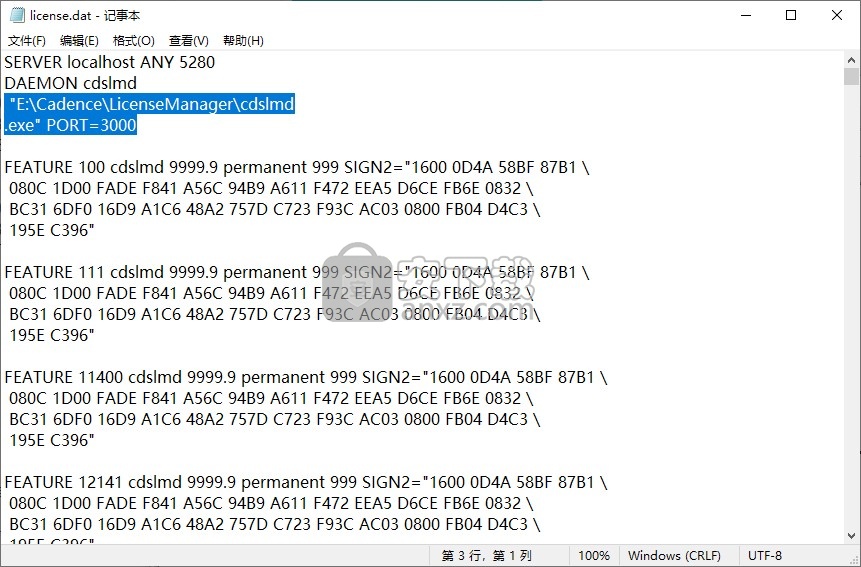
14、然后管理员身份打开lmtools.exe,选择Start/Stop/Reread
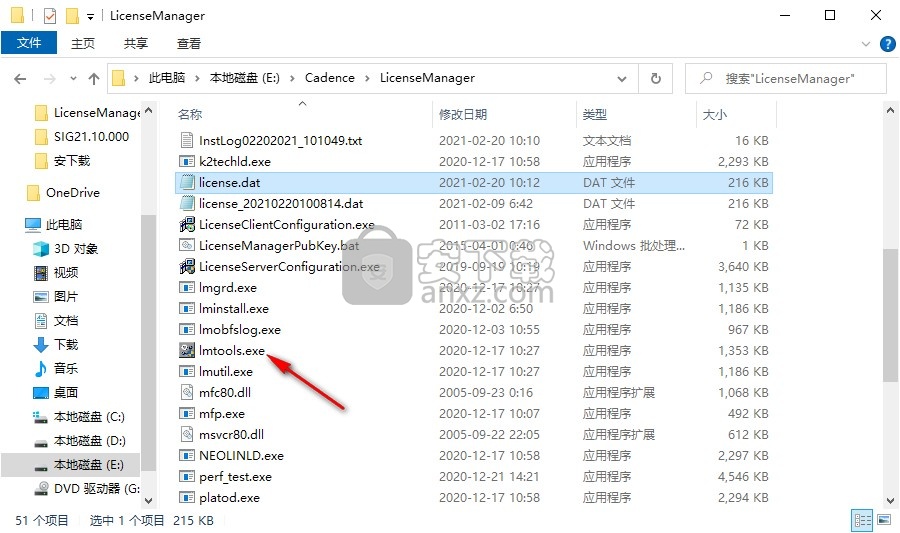
15、然后单击“停止服务器”,然后单击“启动服务器”,先停止,再启动,到这里就结束
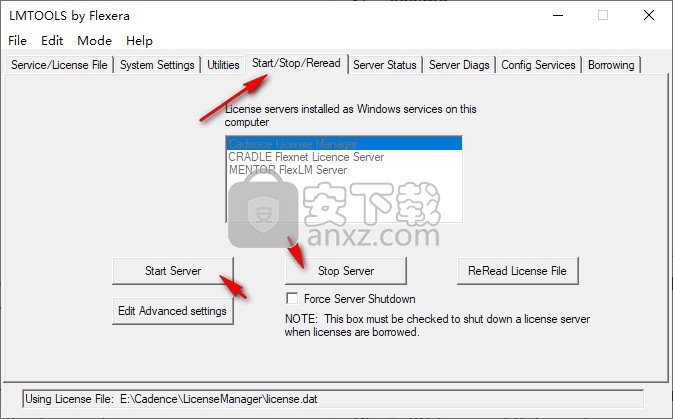
16、Cadence Design Systems Analysis Sigrity 2021提供的设计套件很多,您可以在开始菜单找到一个工具启动
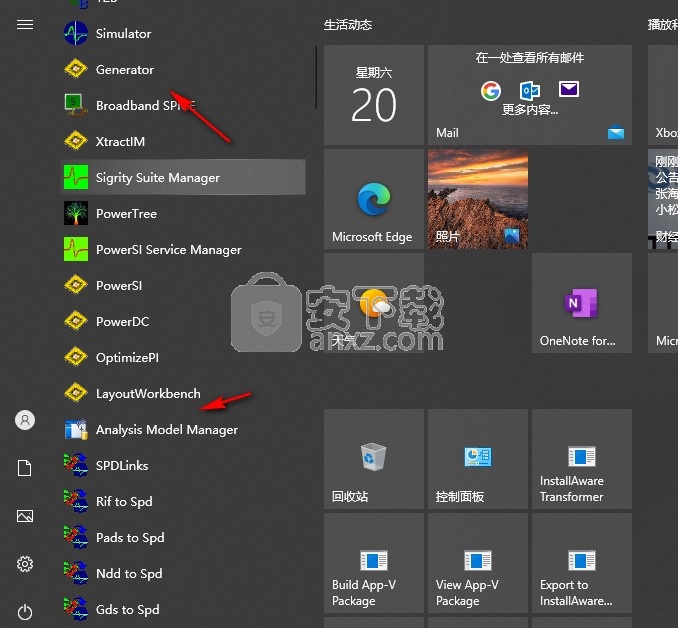
17、例如打开Analysis Model Manager,软件界面如图所示

使用说明
以dBV为单位显示单位
在3D视图中添加了一个新选项Log Scale,它使您可以以分贝电压(dBV)单位显示结果。
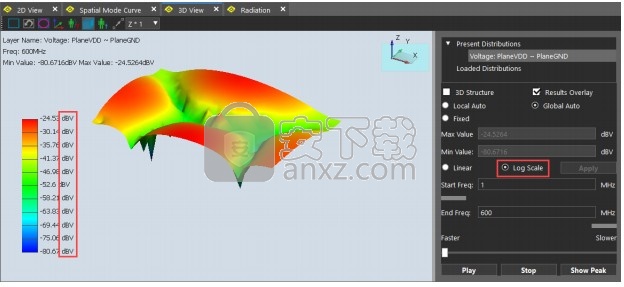
添加峰曲线
添加了以下选项,使您可以为设计中的每个频率绘制2D空间模式曲线中的峰值:
添加峰曲线:在2D空间模式曲线中为整个设计生成峰曲线。
从点添加峰曲线:在2D空间模式曲线中生成设计中所选点的峰曲线。
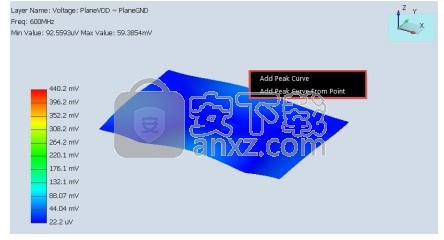
清理布局
在对象工具栏中添加了一个新按钮,“清理布局”。 此功能使您可以通过以下方式更改布局:
■删除通孔垫下的正形
■删除正形下的节点焊盘
■删除垫下的迹线
■合并重叠的通孔
■对齐过孔节点
■对齐过孔和走线节点
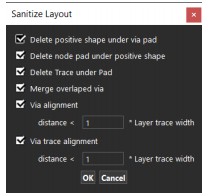
支持分布式处理
工作流程窗格中已添加一个新选项“设置计算机资源”。 使用此选项,您可以使用内核在一台计算机上或在多台计算机主机上分配作业,以加快仿真速度。
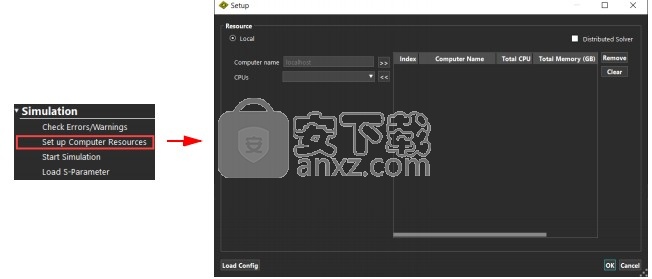
启用直流精度模式
在“选项–字段域”表单中添加了一个新选项“启用DC精度模式”。 此选项可帮助您为精确的电压水平至关重要的工作生成准确的结果,例如动态IR分析或同时开关噪声(SSN)分析。
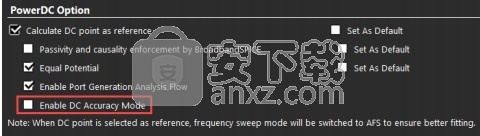
忽略金属层
在“选项–特殊处理”表格中添加了DC-AC适合高频要求文本框的新的“最小金属层厚度”。 如果在文本框中指定金属层的厚度(mm),则在模拟过程中将忽略所有厚度小于指定值的层。 反过来,这减少了仿真时间。

分析平面波敏感性
PowerSI中添加了一个新的工作流程,即EMS / EMI仿真(平面波磁化率)。 通过此工作流程,您可以分析外部平面波源在设计中产生的电压和电流。
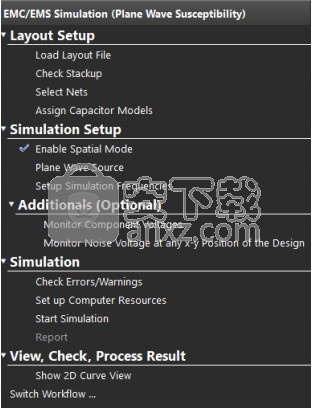
自动保存分发文件
在“选项”表单的“ 3D布局视图-常规”选项卡中添加了一个新选项“自动保存分发文件”。 如果选择此选项,则模拟完成后,为空间模式分析而生成的分布结果将自动保存在SMD文件中。
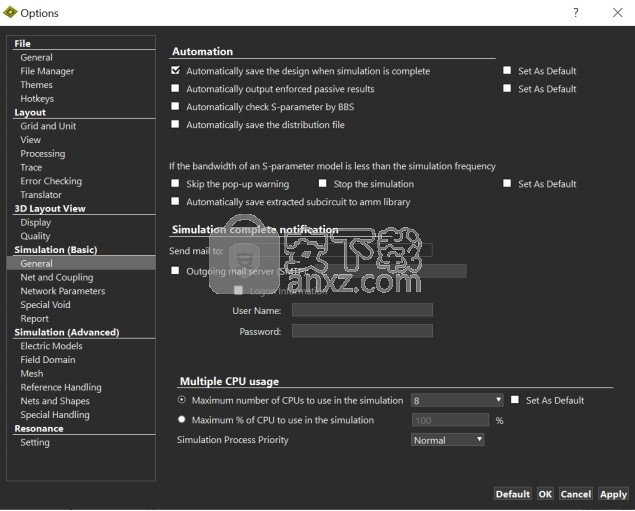
本地硅互连(LSI)提取支持
(新)XtractIM现在支持使用LSI和短通道阵列的包装中的本地硅互连(LSI)提取。对于LSI提取,请设置基于引脚的提取:对于使用LSI的PKG,请忽略“短通道阵列L”复选框 选项对话框的输出SPICE电路选项卡。

LSI提取仅适用于基于引脚的模型。
组件设置向导中添加了一个新选项,即选择为LSI,可用于将组件定义为LSI。
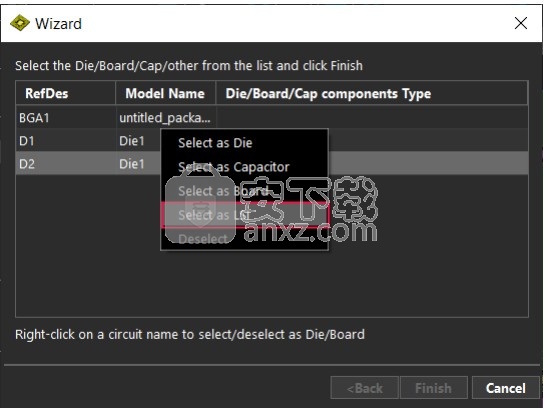
单个零件的多轮廓球/凸块支持
(新)焊锡球/凸点现在支持基于焊盘堆叠尺寸的多个轮廓。 添加了新选项“按选定的电路创建子RefDes”,它使您可以从选定的引脚节点生成新的子电路。
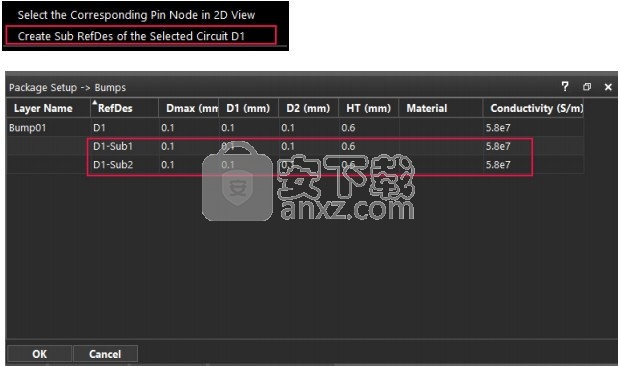
支持分布式处理
(新)新选项“设置计算机资源”已添加到工作流窗格。
使用此选项,您可以在单台计算机上或在多台计算机主机上使用内核分发模拟,以加快模拟速度。
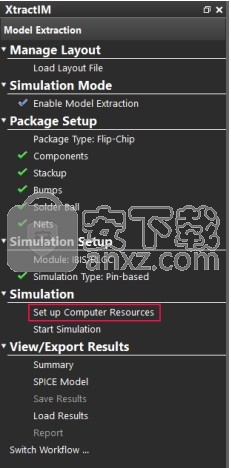
新的直流精度模式
(新)在“选项”表单的“输出SPICE电路”选项卡中添加了一个新选项,“启用DC精度模式”。 此选项启用准确性模式,可帮助您生成更准确的仿真结果。此选项可用于模型提取以及电气性能评估工作流。
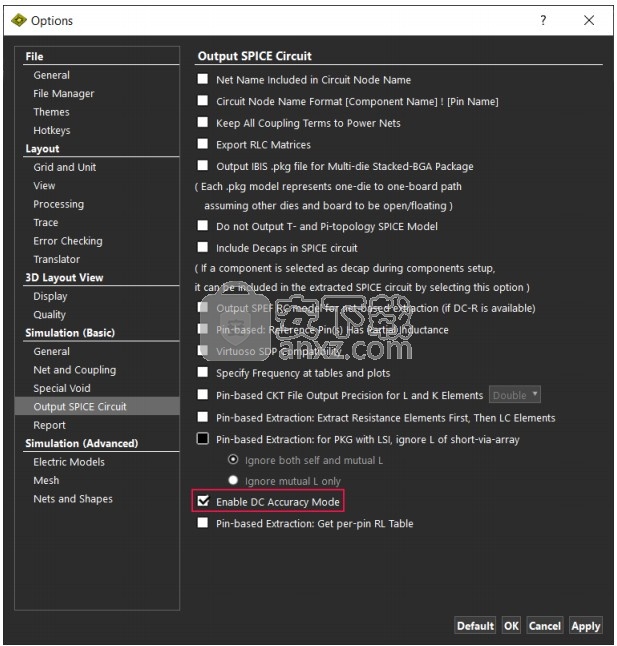
RLC和每引脚RL的仿真新选项
(新)已在“选项”表单的“输出SPICE电路”选项卡中添加了用于生成* perPinRL.csv文件的新选项。
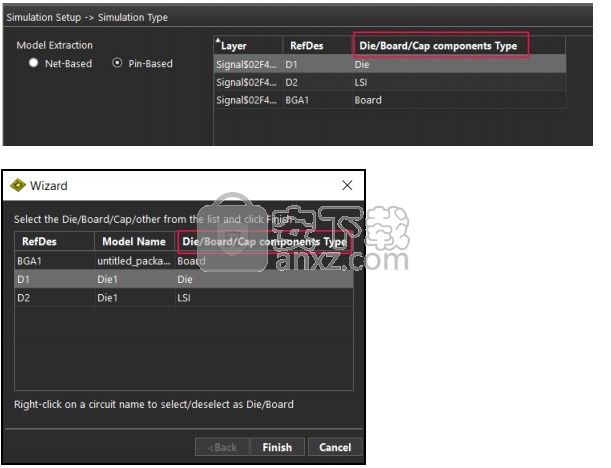
仿真准备检查更新
(增强)增强了仿真准备检查功能,可以检测到设置的任何更改。 如果在开始仿真之前对设计进行了任何更改,系统将提示您确认更改,然后再开始仿真。
图形用户界面增强
(增强)“仿真设置->仿真类型”窗口和“组件设置”向导已得到增强,可以使用管芯/板/盖组件名称。
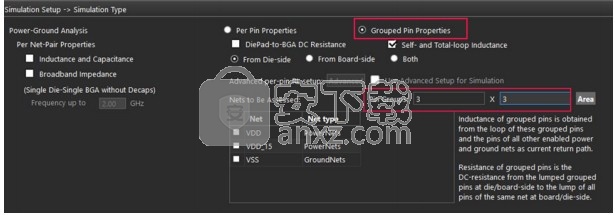
性能增强
(增强)进行了以下更改以改善运行时间
在XtractIM电气性能评估模式下,使用“分组的引脚属性”选项时,可以在分组的引脚功能中使用多2块流,以加快DC-R计算。 DC-R计算用于基于多管网的提取的DC-R计算得到了改进,以加快运行速度
Analysis Model Manager (AMM)
分析模型管理器(AMM)旨在基于行业标准提供通用且一致的分析模型管理。 AMM提供了通用模块和统一方式来管理Sigrity分析工具的所有已知模型,例如SPEED2000,OptimizePI,PowerDC,PowerSI和XtractIM。 AMM也可以作为独立实用程序启动。
AMM在管理分析模型方面提供了统一的库工作流程,包括创建,编辑,检查,验证和分配分析模型。 AMM支持构建和管理模型库以及与供应商库一起使用。
您可以使用AMM管理模型库,包括设备模型,离散模型,VRM和SPICE模型。可以将AMM库中包含的模型分配给设计中的组件。模型分配功能也已集成到某些设置向导中。
无论从何处启动Sigrity工具,AMM用户界面都是相同的。
启动AMM
AMM及其受支持的模块,模型分配,IBIS编辑器和SPICE编辑器可从各种Sigrity Analysis工具中获得。
您可以通过以下方式之一启动AMM:
作为独立实用程序
1、从“开始–所有程序”菜单,导航到Cadence – Sigrity –分析模型管理器。
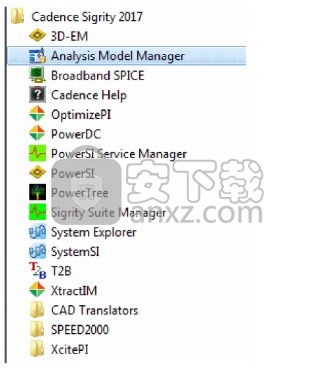
或者
1、双击 –工具– bin文件夹中的amm.exe。
在PowerDC中:
选择工具-启动分析模型管理器。
或者
1、选择工具-管理分析模型库。
2、在出现的“ AMM库管理”对话框中,单击“打开分析模型管理器”。
在PowerSI,XtractIM,SPEED2000和OptimizePI中:
1、选择工具-分析模型管理器。
或者
2、从模型分配GUI:
选择分配-浏览模型菜单。
或者
在“组件”窗格中,右键单击并从弹出菜单中选择“浏览模型”菜单。
在PowerTree中:
选择设置–启动分析模型管理器。
从工作流程
在Power DC中,还可以从“工作流”窗格启动AMM:
单击“工作流”窗格中“组件模型设置”部分下的“启动分析模型管理器”。
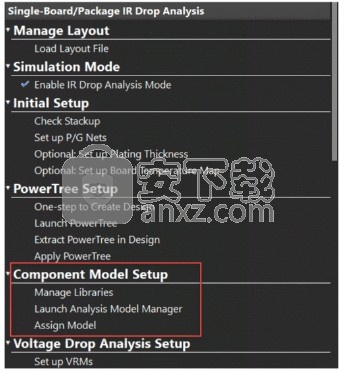
Analysis Model Manager用户界面分为多个部分:
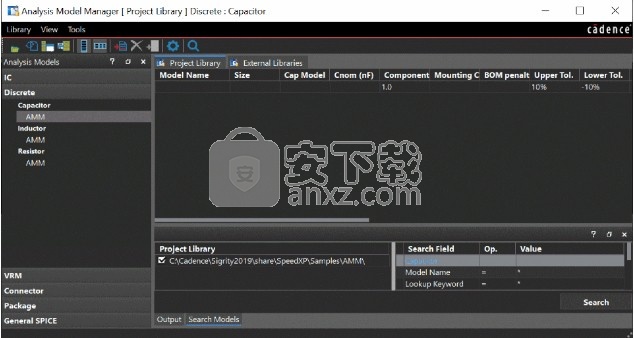
顶部的AMM工具栏
左侧的导航窗格显示了库的树状视图,您可以在其中选择模型类别
库标签
右侧的电子表格窗格显示模型数据
底部的编辑器窗格
搜索模型窗格
导航窗格
此窗格列出了您可以在AMM中管理的模型类别,包括IC,分立(电容器,电感器和电阻器),VRM,连接器,封装和常规SPICE。您也可以从此窗格打开或导入库文件。当您在模型类别下选择一个打开的库时,该库中的所有模型都将显示在“电子表格”窗格中。
库标签
“模型数据”部分顶部的“库”选项卡充当过滤器,以使某些库可见。有两个库选项卡:
项目库-仅适用于当前项目。
项目库表列出了在当前情况下使用或可以使用的所有可用模型。
所有库或文件夹都必须具有相同的根路径。如果从磁盘位置加载文件或文件夹,则不能从其他位置加载另一个文件夹。
外部库-包含所有模型,包括公司库,供应商库或任何用户创建的库。
外部库中的模型均可供选择。
外部库可能包含来自不同位置的无限库。
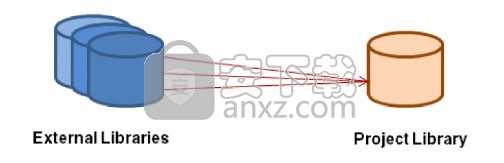
对于图书馆员来说,在项目库上工作是一个可行的选择。 对于应用程序中的最终用户,项目库旨在用于本地库工作。 在将模型分配给组件时,项目库还会自动存储模型。 AMM支持单个项目库和多个外部库。 您可以确定在您的环境中最有效的外部库的结构和数量。 外部库可以被视为主库,企业库或其他项目库。 您还可以通过目录的OS级别权限来控制读取或写入访问。
电子表格窗格
“电子表格”窗格显示所选模型类别下的库的详细信息。 当单击导航窗格中的顶级模型类别时,将显示所有已加载库中该类别的所有模型。
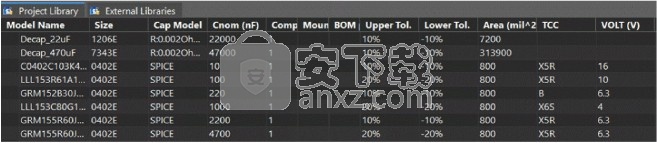
您还可以选择一个特定的库,然后仅查看该库的模型。 根据选择的选项卡,从项目库或外部库中显示模型。
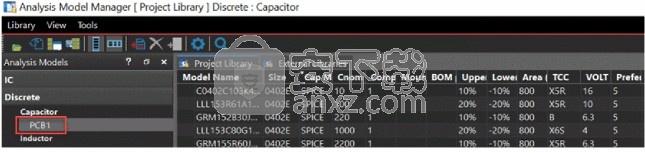
在此窗格中,您也可以将模型添加到所选模型库中。
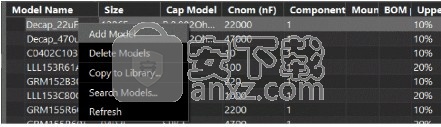
编辑器窗格
默认情况下,“编辑器”窗格由两个窗格组成:
输出窗格:此窗格显示有关已加载模型的详细信息。
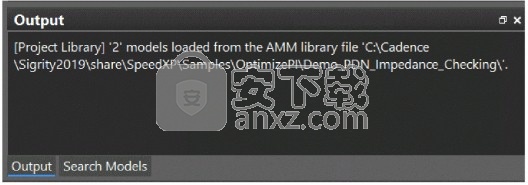
搜索模型窗格:此窗格进一步分为两部分:
左侧的“库”部分显示了在外部库中(即“外部库”选项卡处于活动状态)进行搜索时要搜索的库的位置。 在项目库中搜索时,此窗格为空白。
右侧的搜索条件部分用于设置搜索参数。
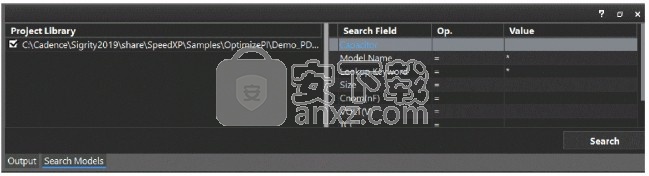
您可以选中库位置的复选框,以选择要在其中搜索模型的库。 “库”部分未显示每个库的每个位置。 如果库存储在共享路径中,则仅显示父文件夹的位置。
在“电子表格”窗格中选择模型后,“编辑器”窗格将打开相应的属性窗格。
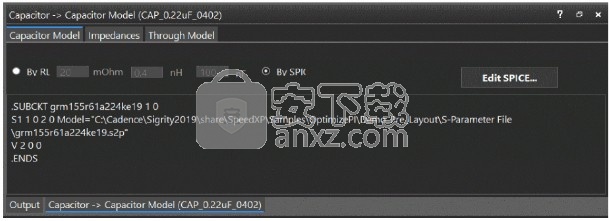
AMM工具栏
AMM UI的标准工具栏提供了可以在AMM用户界面中执行的常用功能

Open Library
打开一个现有的AMM库或创建一个新的空白AMM库。 您需要指定包含要打开的AMM库(.amm)的文件夹的路径。 与容器文件夹同名的文件将自动加载。 例如,如果您指定一个名为amm_test的文件夹的路径,该文件夹包含两个.amm文件:amm_test.amm和amm_sample.amm,则将自动打开名为amm_test的库。
如果不存在与该文件夹同名的文件,则会创建一个新的AMM库。 您可以保存库文件并将模型添加到库中。
加载库文件
加载指定的AMM库。 支持的文件格式包括:.amm,.ammx,.xml,.ammp。
图书馆开放
下拉列表显示了为特定选项卡(项目库或外部库)打开的所有库的列表。
保存库
保存当前显示的库。
查看窗格分析模型
导航窗格被隐藏。 “电子表格”窗格在AMM的上部展开。
切换主题
您可以通过选择查看–主题选项将界面的主题更改为暗或亮。
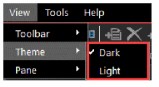
AMM文件
.amm文件是AMM支持的模型库。 支持类型的模型被组装到一个库中,然后从AMM用户界面打开该库以使用这些模型。
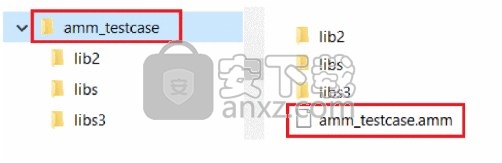
AMMP文件
启动AMM时,它将查看用户首选项文件(.ammp)以加载现有的一组库(配置)。 提供了一个首选项文件以指定加载的库列表以及是否加载它。

用户首选项文件可以是:
全局–存储在已安装工具所在位置的所有设计的通用首选项文件
本地–特定于设计的首选项文件存储在与设计相同的位置
如果未打开任何特定设计,则AMM使用全局首选项文件加载库。 如果在分析工具中打开了特定设计,并且存在特定于设计的首选项文件,则AMM使用特定于设计的首选项文件来加载库(如果存在)。 如果不存在,则使用全局首选项文件。
AMMX库文件
AMMX文件是库数据的外部XML文件。 您可以从“加载库文件”菜单命令中导入现有的.ammx文件。
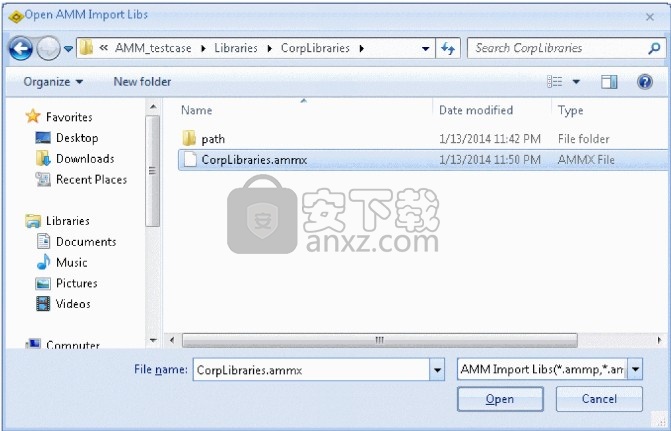
解析XML库文件
这些是旧的Sigrity DeCap库格式(.xml)–一种默认格式,在安装层次结构中提供了多个供应商库。 xml文件是ammx文件的子集。 可以导入这些库以生成AMM库。 您可以加载xml文件以加载现有的Decap库。
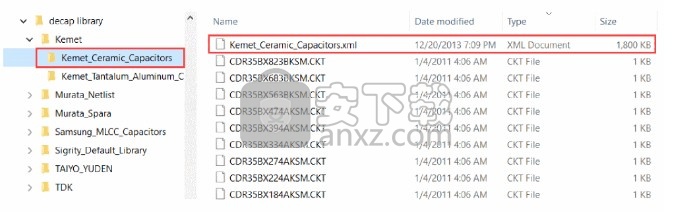
供应商库文件
以下供应商及其支持的文件格式是:
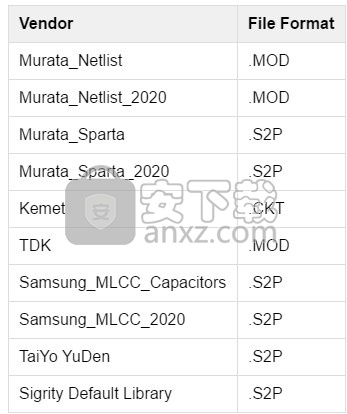
您可以在可用的供应商库中使用电容器模型,并将其保存在新的AMM库中。
支持的型号类别
AMM支持以下模型:
IC-IO,AC,DC,热和VRM
分立式-电容器,电感器,电阻器
VRM
连接器
包裹
一般香料
支持的模型树如图2-1所示。
图2-1 AMM中支持的模型
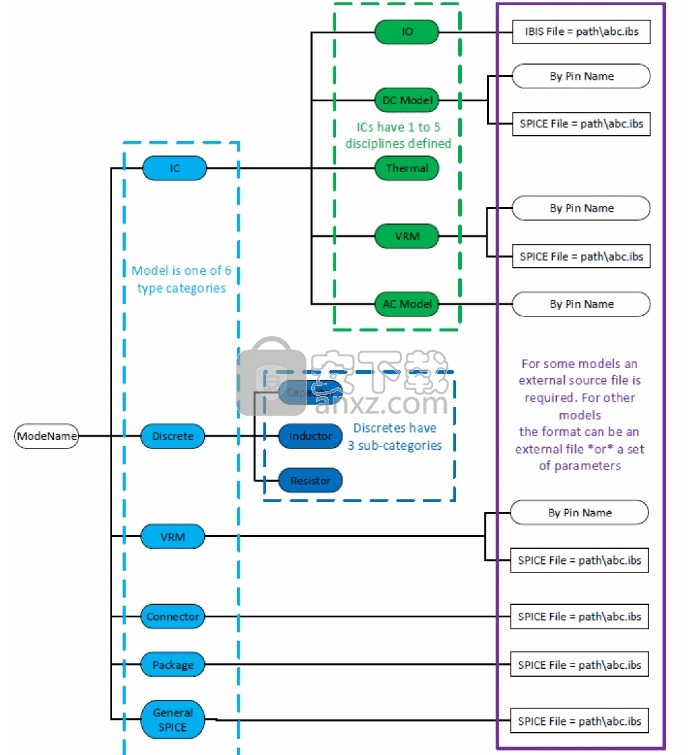
使用分析模型生成器
您可以使用Analysis Model Generator实用程序为电感器或电阻器生成AMM库。 Analysis Model Generator是一个独立的实用程序,可从基于电子表格的库数据生成电感器和电阻器模型。 该实用程序有助于将供应商的电感器或电阻器库转换为AMM库。
供应商库
供应商库或源数据以Microsoft Excel格式的电子表格形式提供:
图2-2源数据–电感

对于“电路”或“参数”类型的模型,指向相应电路或路径的路径
S参数文件在电子表格中指定。 这些模型类型将作为SPICE模型导入到AMM库中。 第三种模型类型RLC在AMM库中作为RL(电感器)和R(电阻器)导入。
图2-3源数据–电阻

下载地址
人气软件
-

Advanced Design System 2020 2068 MB
/简体中文 -

广联达型钢五金大全 32.7 MB
/简体中文 -

Eplan electric P8 2.7完美 1024 MB
/简体中文 -

synopsys hspice 2016 521 MB
/简体中文 -

altium designer(ad) 16中文 3133 MB
/简体中文 -

Altium Designer 9中文 1812 MB
/简体中文 -

KISSsoft2016中文 475 MB
/简体中文 -

Cadence17.2 3092 MB
/简体中文 -

Zemax OpticStudio(综合性光学设计软件) 656.85 MB
/简体中文 -

Mentor Graphics ModelSim 1004 MB
/英文


 wincc7.0 SP3中文版 1.0
wincc7.0 SP3中文版 1.0  AVL Workspace Suite 2016 2016
AVL Workspace Suite 2016 2016  ANSYS Electronics Desktop 19 19.2
ANSYS Electronics Desktop 19 19.2  ANSYS Products 19.0 19.0
ANSYS Products 19.0 19.0  Ansys15.0 32&64位 15.0
Ansys15.0 32&64位 15.0  Zuken E3.series 2019 P3中文 v20.03 附带安装教程
Zuken E3.series 2019 P3中文 v20.03 附带安装教程  VERICUT7.2 附安装教程
VERICUT7.2 附安装教程  altium designer 13 附安装教程
altium designer 13 附安装教程 










